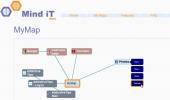Χρήση κρυπτογραφημένης αναζήτησης και προϊόντων Google στον Firefox [Ασφάλεια]
Γνωρίζετε ότι η επικοινωνία σας μπορεί να παρακολουθείται επειδή δεν χρησιμοποιείτε σύνδεση Secure Sockets Layer (SSL) για την κρυπτογράφηση των πληροφοριών που ταξιδεύουν μεταξύ του υπολογιστή σας και της Google; Εάν βρείτε τη διεύθυνση URL οποιασδήποτε ιστοσελίδας ξεκινώντας από https://, σημαίνει ότι χρησιμοποιεί SSL και είναι 100% ασφαλές. Η Google υποστηρίζει πλέον το SSL για τα περισσότερα από τα προϊόντα της και πρόσφατα παρουσίασε επίσης την υποστήριξη για την κύρια αρχική σελίδα.
Εκσυγχρονίζω: Ευχαριστώ τον Bill που το έδειξε. Το SSL μπορεί να μην είναι 100% ασφαλές, αλλά είναι τουλάχιστον καλύτερο από μια μη κρυπτογραφημένη σύνδεση.
Προχωρήστε και πληκτρολογήστε https://www.google.com και θα δείτε το εικονίδιο SSL δίπλα στο λογότυπο της Google. Αυτό σημαίνει ότι κάθε αναζήτηση που κάνετε θα είναι κρυπτογραφημένη και δεν μπορεί να παρακολουθείται από κανέναν, συμπεριλαμβανομένου του ISP.
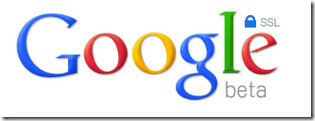
Η πληκτρολόγηση https πριν από τη διεύθυνση URL κατά τη δοκιμή διάφορων προϊόντων Google μπορεί να είναι ενοχλητική. Λάβετε επίσης υπόψη ότι ο Firefox δεν υποστηρίζει αυτήν τη νέα κρυπτογραφημένη αναζήτηση.
Ασφαλίστε τη γραμμή διευθύνσεων
Το πρώτο βήμα για να ασφαλίσετε τον εαυτό σας θα ήταν να βεβαιωθείτε ότι τόσο η γραμμή διευθύνσεων όσο και η γραμμή αναζήτησης δείχνουν τη σελίδα ασφαλών αποτελεσμάτων αναζήτησης Google. Για να το κάνετε πρώτα πληκτρολογήστε: config στη γραμμή διευθύνσεων και πατήστε Enter. Τώρα αναζητήστε το ακόλουθο κλειδί «λέξη-κλειδί. URL "και ανοίξτε το. Αλλάξτε το μέρος http: // σε https: // και πατήστε OK.
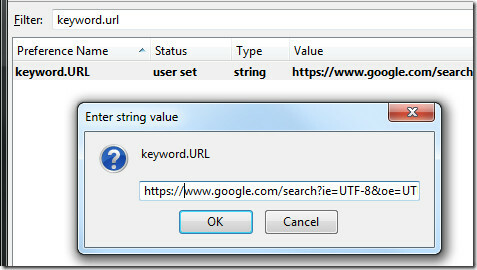
Ασφαλίστε τη γραμμή αναζήτησης
Στη συνέχεια, είναι σημαντικό να βεβαιωθείτε ότι η γραμμή αναζήτησης σας μεταφέρει στη σελίδα ασφαλών αποτελεσμάτων αναζήτησης Google. Για αυτό, πιάστε το πρόσθετο που ονομάζεται Προσθήκη στη γραμμή αναζήτησης, κατευθυνθείτε προς την ασφαλή αρχική σελίδα Google, κάντε δεξί κλικ στο πλαίσιο αναζήτησης και επιλέξτε Προσθήκη στη γραμμή αναζήτησης από το μενού περιβάλλοντος. Όταν τελειώσει, θα ανοίξει ένα αναδυόμενο πλαίσιο όπου πρέπει να του δώσετε ένα όνομα, το ονόμασα Google Secure.
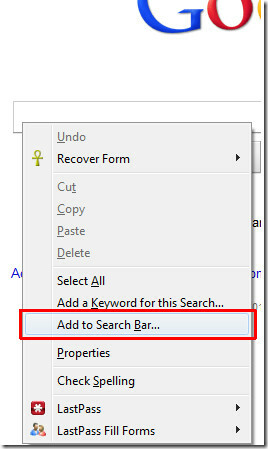
Τώρα επιλέξτε αυτήν τη νέα μηχανή αναζήτησης από το μενού περιβάλλοντος της γραμμής αναζήτησης, όπως φαίνεται στο παρακάτω στιγμιότυπο οθόνης.
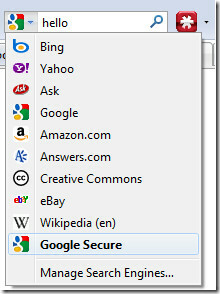
Επιβολή σύνδεσης SSL σε όλα τα προϊόντα Google
Τα παραπάνω δύο βήματα είναι χρήσιμα για να προσθέσετε ασφάλεια τόσο στη γραμμή διευθύνσεων όσο και στη γραμμή αναζήτησης, αλλά θα βοηθήσουν μόνο στην ασφάλεια της αναζήτησης. Τι γίνεται με άλλες υπηρεσίες Google; Εδώ είναι που Google Secure Pro Το σενάριο greasemonkey έρχεται.
Για αρχάριους: Εάν δεν γνωρίζετε για τα σενάρια Greasemonkey και τα οφέλη τους, διαβάστε το εισαγωγική θέση.
Μόλις εγκατασταθεί, θα αναγκάσει τα προϊόντα Google να χρησιμοποιούν (https) ασφαλή σύνδεση. Όσο για τώρα,, υποστηρίζει το λεξικό Google, τα οικονομικά Google, τους webmasters Google, το Google Voice, τις επαφές Google, Σημειωματάριο Google, Google Knol, Ιστότοποι Google, Ομάδες Google, Ιστορικό Google, Σελιδοδείκτες Google και Αναγνώστης Google.

Τελείωσες. Τώρα η αναζήτησή σας και όλες οι δραστηριότητες θα είναι κρυπτογραφημένες και δεν μπορούν να παρακολουθούνται.
Έρευνα
Πρόσφατες δημοσιεύσεις
Το Mind iT είναι διαδικτυακή υπηρεσία σελιδοδεικτών με ρύθμιση του Mind-Map
Το Mind iT είναι ένα διαδικτυακό εργαλείο σελιδοδεικτών που οργανών...
AgreeDo: Προγραμματίστε συναντήσεις και συνεργαστείτε με μέλη της ομάδας
Συμφωνώ είναι ένα διαδικτυακό εργαλείο συνεργασίας που σας επιτρέπε...
Καρτέλα IE στο Google Chrome
Οι σχεδιαστές ιστοσελίδων και οι προγραμματιστές φοβούνται τη χρήση...